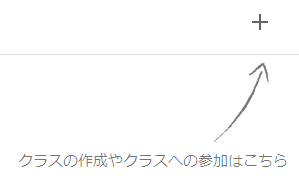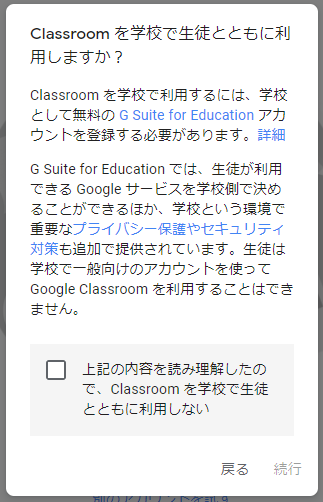ChatGPTで大きい桁数の表現が入った英文を翻訳すると正確に訳せず、他のいろいろなWeb翻訳サービスを使ってみても正確な翻訳を把握することが難しかったので、備忘録として書いておきます。
正しい表現は以下のとおり。
| English Word | Power of 10 (Modern) | Power of 10 (Old English) | 日本語訳(現代英語ベース) |
|---|---|---|---|
| hundred | (102) | (102) | 百 |
| thousand | (103) | (103) | 1千 |
| million | (106) | (106) | 100万 |
| billion | (109) | (1012) | 10億 |
| trillion | (1012) | (1018) | 1兆 |
| quadrillion | (1015) | (1024) | 1000兆 |
| quintillion | (1018) | (1030) | 100京 |
参考: Names of large numbers - Wikipedia
2023/12/16時点の、ChatGPTやWeb翻訳サービスの翻訳結果をまとめると今のとおり。
| English Word | 日本語訳 | ChatGPT 3.5 | ChatGPT 4 | DeepL翻訳 | Google翻訳 | Microsoft Translator | みらい翻訳 | Weblio翻訳 |
|---|---|---|---|---|---|---|---|---|
| hundred | 百 | ⭕ | ⭕ | ⭕ | ⭕ | ⭕ | ⭕ | ⭕ |
| thousand | 1千 | ⭕ | ⭕ | ⭕ | ⭕ | ⭕ | ⭕ | ⭕ |
| million | 100万 | ⭕ | ⭕ | ⭕ | ⭕ | ⭕ | ⭕ | ⭕ |
| billion | 10億 | ⭕ | ⭕ | ⭕ | ⭕ | ⭕ | ⭕ | ⭕ |
| trillion | 1兆 | ⭕ | ⭕ | ⭕ | ⭕ | ⭕ | ⭕ | ⭕ |
| quadrillion | 1000兆 | ❌ 1京 | ❌ 1京→❌ 1兆→❌ 1京→⭕ | ❌1兆 | ⭕ | ❌ 1兆 | ⭕ | △ 1 1000兆 |
| quintillion | 100京 | △ 1クインティリオン | ❌ セクスティリオン(10の21乗)→❌ 千京→❌ 1京→⭕ | ❌1億 | ❌ 1京 | ❌ 1兆 | ❌ 1京 | △ クィンティリオン |
以下は個別の記録。
ChatGPT 3.5に翻訳を頼んだ場合

百年は世紀です。 (A hundred years is a century.)
空には千の星がキラキラと輝いていました。 (A thousand stars twinkled in the sky.)
山形県の人口は100万人を超えています。 (The population of Yamagata Prefecture exceeds one million.)
Appleは利益10億ドルを上げました。 (Apple made a billion dollars in profit.)
光年は約9兆キロメートルに相当します。 (The light year is equivalent to about 9 trillion kilometers.)
地球の海洋に含まれる推定水量は約1京リットルです。 (The estimated amount of water in the Earth's oceans is about a quadrillion liters.)
世界中で1日に約2.5クインティリオンバイトのデータが生成されています。 (Worldwide, 2.5 quintillion bytes of data are generated every day.)
- quadrillionを1京と誤訳している。
- quintillionをクインティリオンと訳している。間違いではないが……。
ChatGPT 4に翻訳を頼んだ場合
百年は一世紀です。
空には千の星がきらきらと輝いていました。
山形県の人口は百万を超えています。
アップルは十億ドルの利益を上げました。
光年は約9兆キロメートルに相当します。
地球の海にある水の推定量は約1京リットルです。
世界中で、毎日2.5セクスティリオン(セクスティリオンは10の21乗)バイトのデータが生成されています。

- quadrillionを1京と誤訳しているのはChatGPT 3.5と同じ。
- セクスティリオンは10の21乗というのは正しいが、quintillionはセクスティリオンではないので誤訳。
さらに確認してみる。






- quadrillion 1京→1兆→1京→1000兆と認める
- quintillion セクスティリオン(10の21乗)→千京→1京→100京と認める
きちんと英語と日本語の対応関係が取れていないっぽい。
まあ英語は3桁区切り、日本語は4桁区切りで変わるので分かりにくいよね……。
DeepL翻訳の場合

100年は100年。
空には千の星が瞬く。
山形県の人口は100万人を超えた。
アップルは10億ドルの利益を上げた。
光年は約9兆kmに相当する。
地球の海の推定水量は約1兆リットル。
世界中で毎日2.5億バイトのデータが生成されている。
- quadrillionを1兆と誤訳している。
- quintillionを億と誤訳している。
Google翻訳の場合
百年は一世紀だ。
空には千の星がきらめきました。
山形県の人口は100万人を超えています。
アップルは10億ドルの利益を上げた。
光年は約9兆キロメートルに相当します。
地球の海の推定水量は約 1000 兆リットルです。
世界中で毎日 2.5 京バイトのデータが生成されています。
- quadrillionは正しく1000兆と訳している。
- quintillionを京と誤訳している。
Microsoft Translatorの場合

100年は100年です。
空には千の星がきらめいていた。
山形県の人口は100万人を超える。
Appleは10億ドルの利益を上げました。
光年は約9兆キロメートルに相当します。
地球の海の水の推定量は約1兆リットルです。
世界中で、毎日 2.5 兆バイトのデータが生成されています。
- quadrillionを1兆と誤訳している。
- quintillionを兆と誤訳している。
trillionもquadrillionもquintillionも全部「兆」と訳すのはちょっと残念。
みらい翻訳の場合

100年は100年。
空には千の星がきらめいていた。
山形県の人口は100万人を超えています。
アップルは10億ドルの利益を上げた。
光年は約9兆キロメートルに相当します。
地球の海の水の量は約1000兆リットルと推定されている。
世界中で、毎日2.5京バイトのデータが生成されています。
- quadrillionは正しく1000兆と訳している。
- quintillionを京と誤訳している。
Weblio翻訳の場合

100年は、世紀です。
1000の星は、空にまたたきました。
山形県の人口は、100万を超えます。
アップルは、利益で10億ドル儲けました。
光年は、およそ9兆キロメートルに等しいです。
地球の海の推定された水量は、1 1000兆リットルくらいあります。
世界中で、クィンティリオンの2.5バイトのデータは、毎日発生します。
- quadrillionは、1 1000兆という書き方がちょっと微妙だが、言いたいことはわかる。
- quintillionは、クィンティリオンと言い換えているだけだが、桁数を誤って訳すよりはいい。